YouTuben mustan näytön virheen korjaaminen
Jos olet tavallinen YouTube - käyttäjä, saatat jo tuntea joitain yleisiä temppuja, joita voit kokeilla, kun YouTube lakkaa toimimasta(YouTube stops working) . Valitettavasti yksi joillekin käyttäjille vaikeasti korjattava ongelma on YouTuben mustan näytön virhe, joka estää sinua katsomasta suosikkivideoitasi.
Tämä ongelma on vain yksi monista, jotka voivat estää sinua katsomasta YouTubea(YouTube) PC:llä, Macilla(Mac) tai mobiililaitteella. Yhteysongelmien taustalla voi olla ongelma verkkoselaimessa tai selainlaajennuksissa. Jotta voit korjata mustan näytön YouTubessa(YouTube) , sinun on tehtävä seuraavat.

Mikä aiheuttaa YouTuben mustan näytön virheen?(What Causes a YouTube Black Screen Error?)
YouTubessa(YouTube) näkyy yleensä musta näyttö, kun yrität ensimmäisen kerran toistaa videon. Kun videon lataus pysähtyy, YouTube näyttää mustan näytön.
Valitettavasti YouTuben(YouTube) mustan näytön ongelman takana ei ole yhtä ainoaa syytä . Monissa tapauksissa ongelma liittyy Internet-yhteytesi ongelmaan, joka estää YouTubea(YouTube) suoratoistamasta videota. Tämä voi johtua palveluntarjoajan ongelmasta tai itse yhteytesi nopeus ei ehkä riitä suoratoistoon tietyillä resoluutioilla.
Ongelma voi johtua myös ongelmallisesta selainlaajennuksesta, kuten mainosten estolaajennuksista(ad blocking extensions) , jotka estävät tarvittavat skriptit, jotta YouTube latautuu kunnolla.

Saatat myös huomata, että video ei ole katsottavissa tietyssä paikassa, vaikka tämä on harvinainen ongelma, ja YouTube näyttää ongelman tunnistavan viestin. Jos näin on, sinun on löydettävä vaihtoehtoinen video toistettavaksi tai harkittava virtuaalisen yksityisen verkon (VPN)(using a virtual private network (VPN)) käyttöä rajoitusten ohittamiseksi.
Oli syy mikä tahansa, sinun pitäisi pystyä ratkaisemaan YouTuben(YouTube) musta näyttö noudattamalla alla olevia ohjeita.
Päivitä tai käynnistä uudelleen verkkoselain tai sovellus(Refresh or Restart Your Web Browser or App)
Monissa tapauksissa selaimen (tai YouTube-(YouTube mobile) mobiilisovelluksen) päivittäminen tai uudelleenkäynnistys korjaa ongelman YouTuben(YouTube) mustassa näytössä.
Jos sivun latausprosessi keskeytyy jollain tavalla, yhteys YouTuben(YouTube) ja selaimesi (tai mobiilisovelluksesi) välillä katkeaa eikä videota voi toistaa. Jos käytät PC- tai Mac -tietokonetta , voit päivittää sivun painamalla F5 - näppäintä tai valitsemalla useimmissa nykyaikaisissa selaimissa osoitepalkin vieressä olevan Päivitä -painikkeen.(Refresh)

Mobiilisovelluksen(Mobile) käyttäjät voivat saavuttaa saman vaikutuksen sulkemalla videon ja avaamalla sen uudelleen. Sinun on ehkä myös pakotettava sulkemaan sovellus ja lataamaan se uudelleen. Näin varmistat, että yhteys YouTuben palvelimiin katkeaa oikein ja muodostetaan sitten uudelleen.
Tarkista Internet-yhteytesi(Check Your Internet Connection)
Internetyhteytesi on suurin ja todennäköisin syy mustaan näyttöön liittyviin ongelmiin YouTubessa(YouTube) . Katkoinen tai katkonainen internetyhteys(intermittent internet connection) voi estää YouTubea suoratoistamasta, samoin kuin ongelmat yhteydessäsi paikalliseen verkkoon.
Ei yhteyttä, ei YouTubea(YouTube) . Joten on tärkeää tarkistaa, toimiiko yhteytesi.
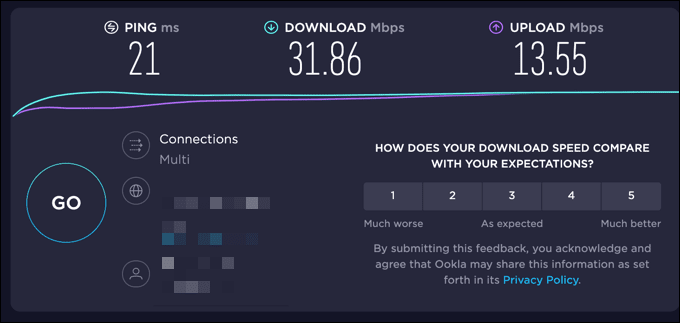
Jos et ole varma, onko yhteytesi vika, voit käyttää Speedtestin(Speedtest) kaltaista palvelua tarkistaaksesi yhteysviiveen sekä lataus- ja lähetysnopeudet. Hidas yhteys tai korkea ping-nopeus saattaa pysäyttää suoratoiston ja saattaa vaatia teknistä lisätukea Internet-palveluntarjoajaltasi.
Jos olet Yhdysvalloissa (United) ,(States) voit myös kokeilla Googlen videolaadun raporttityökalua(Google Video Quality report tool) . Tämä testaa yhteytesi YouTuben(YouTube) palvelimiin ja tarjoaa suosituksia parhaasta videolaadusta YouTube - videoiden suoratoistoon.
Vaihda pienempään videolaadun resoluutioon(Switch to a Lower Video Quality Resolution)
Yhteytesi testaaminen yllä olevilla menetelmillä saattaa havaita yhteyden nopeuteen ja latenssiin liittyvän ongelman. Saatat joutua keskustelemaan Internet-palveluntarjoajasi kanssa ongelman ratkaisemiseksi, mutta sillä välin voit vaihtaa videon heikompaan laatuun YouTubessa(YouTube) .
Mitä korkeampi videon laatu on, sitä enemmän kaistanleveyttä yhteytesi tarvitsee sen suoratoistoon. Laadun heikentäminen voi auttaa pysäyttämään pätkivän videon ja ratkaisemaan mustan näytön virheen YouTubessa(YouTube) .
- Voit muuttaa videon laatua YouTubessa(YouTube) selaimessasi valitsemalla asetuskuvakkeen(settings icon) toistettavan videon toistopalkista. Valitse ponnahdusvalikosta Laatu(Quality) ja valitse sitten heikompilaatuinen suoratoistotarkkuus. Jos esimerkiksi YouTube näyttää mustaa näyttöä HD- tai 4K-videoissa, vaihda sen sijaan tavallisen tarkkuuden videoihin 480p tai sitä pienemmällä tarkkuudella.

- Jos käytät YouTube -mobiilisovellusta Android- , iPhone- tai iPad-laitteissa, voit muuttaa videon laatua valitsemalla kolmen pisteen valikkokuvakkeen(three-dots menu icon) toistettavan videon oikeasta yläkulmasta. Valitse valikosta Laatu(Quality) .

- Valitse Laatu(Quality) - valikosta heikompi resoluutio, kuten 480p vakiotarkkuutta varten. Tarkkuus otetaan käyttöön videossasi automaattisesti.

Poista mainosten estolaajennukset käytöstä(Disable Ad Blocking Extensions)
Jotkin selainlaajennukset ovat vuorovaikutuksessa ja muokkaavat sivuja, joita avaat selaimessasi. Esimerkiksi mainosten estolaajennukset voivat estää videoitasi latautumasta oikein, jos tarvittavat skriptit estetään.
Vaikka useimmat mainosten estolaajennukset toimivat hyvin YouTuben(YouTube) kanssa , on aina hyvä idea yrittää poistaa käytöstä kaikki käyttämäsi mainosten esto-ohjelmat, jos YouTuben(YouTube) mustan näytön virheilmoitus tulee säännöllisesti näkyviin. Voit ehkä tehdä tämän tietyllä sivulla laajennuksesi omalla asetussivulla, mutta saattaa olla parasta poistaa laajennus kokonaan käytöstä.
- Voit tehdä tämän Google Chromessa(Google Chrome) valitsemalla oikeasta yläkulmasta Laajennukset -kuvakkeen. (Extensions)Valitse valikosta Hallinnoi laajennuksia(Manage Extensions ) -vaihtoehto.

- Valitse Laajennukset(Extensions) - valikosta mainosten estolaajennuksen vieressä oleva liukusäädinkuvake . (slider icon)Kun liukusäädin on harmaa, laajennus ei ole käytössä.

Kun olet poistanut laajennuksen käytöstä, palaa YouTubeen(YouTube) ja lataa sivu uudelleen tarkistaaksesi, onko YouTuben(YouTube) mustan näytön virhe korjattu.
Tyhjennä selaimen välimuisti(Clear Your Browser Cache)
Vioittunut selaimen välimuisti voi estää tiettyjen sivujen latautumisen oikein. YouTube-ongelmia voi ilmetä, jos selain ei päivitä vanhentuneita tiedostoja.
Tämän ongelman ratkaisemiseksi sinun on tyhjennettävä selaimen välimuisti(clear your browser cache) . Tämä pakottaa selaimesi lataamaan täysin uuden kopion lataamistaan YouTube - sivuista.
- Voit tehdä tämän Google Chromessa(Google Chrome) valitsemalla kolmen pisteen valikkokuvakkeen(three-dots menu icon) > Asetukset(Settings) .

- Valitse Asetukset- valikosta (Settings)Tietosuoja ja suojaus(Privacy and security ) > Tyhjennä selaustiedot(Clear browsing data) .

- Varmista, että Kaikki aika(All time) on valittuna Lisäasetukset(Advanced ) - valikosta ja että kaikki sen alla olevat valintaruudut on valittuna. Kun olet valmis jatkamaan, tyhjennä välimuistitiedostot valitsemalla Tyhjennä tiedot .(Clear data)

- Kun olet tyhjentänyt välimuistin, käynnistä selain uudelleen ja lataa YouTube -video uudelleen.
Harkitse YouTube-videon lataamista(Consider Downloading the YouTube Video)
Jos sinulla on edelleen ongelmia, hyvä tapa kiertää YouTuben(YouTube) mustan näytön virhe on ladata videot laitteellesi ja toistaa ne paikallisesti.
Ainoa virallinen tapa tehdä tämä on käyttää YouTube -mobiilisovellusta Android- , iPhone- tai iPad-laitteissa. Tarvitset kuitenkin YouTube Premium -tilauksen(YouTube Premium subscription) , jotta voit tehdä tämän laillisesti.
- Aloita avaamalla YouTube - sovellus ja toistamalla videosi ja valitsemalla sen alla oleva latauspainike(Download) .

- Valitse Latauksen laatu(Download quality ) -valikosta videon resoluutio, jolla haluat tallentaa videon, ja valitse sitten Lataa(Download) .

- Toistaaksesi ladatun videon (tai peruuttaaksesi latauksen) valitse alavalikosta Kirjasto ja sitten (Library)Lataukset(Downloads) .
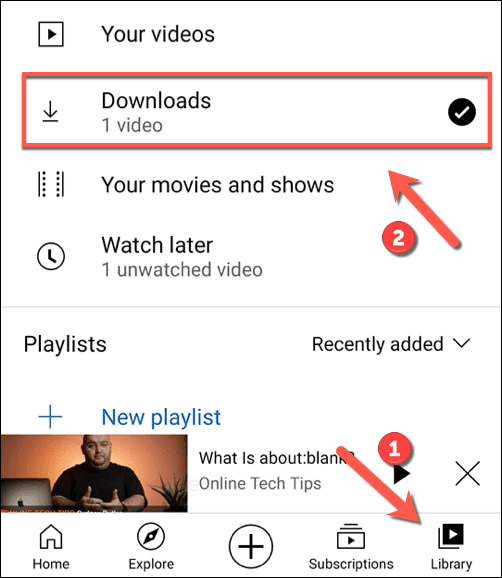
- Luettelo lataamistasi videoista tulee näkyviin Lataukset(Downloads) - valikkoon. Valitse videon pikkukuva aloittaaksesi videon toiston tiedostona.

Vaikka yllä olevat vaiheet toimivat vain mobiilikäyttäjille, pöytätietokoneiden käyttäjät voivat myös harkita YouTube-videoiden tallentamista VLC:(saving YouTube videos using VLC) n tai muun kolmannen osapuolen sovelluksen avulla. Sinun on kuitenkin ensin tarkistettava asiaa koskevat tekijänoikeuslait varmistaaksesi, että sinulla on laillinen oikeus tehdä tämä nykyisessä sijainnissasi.
Seuraavat vaiheet(Next Steps)
Jos sinulla on edelleen ongelmia YouTuben(YouTube) mustan näytön virheen kanssa, varmista, että käytät selaimesi tai mobiilisovelluksesi uusinta versiota. Jos et, muista päivittää ne. Voit myös harkita vaihtoehtoisen selaimen käyttöä (using an alternative browser)YouTube -videoiden lataamiseen , jos nykyinen selaimesi ei toimi kunnolla.
Voit myös harkita toisen selaimen version käyttöä. Esimerkiksi Google Chrome Canary on Chromen alfa-testijulkaisu, joka(Chrome) sisältää uusimmat virheenkorjaukset ja ominaisuudet. Vaikka se ei ole yhtä vakaa käyttää, saatat huomata, että Chrome Canary sisältää korjauksia muuten tuntemattomiin virheisiin, jotka voivat estää tiettyjen sivujen latautumisen.
Related posts
Kuinka korjata OBS Black Screen Capture -virhe
Stop:0x000000F4 Blue Screen -virheen korjaaminen Windowsissa
Kuinka korjata "Tapahtui virhe, yritä myöhemmin uudelleen" YouTubessa
YouTuben mustan näytön ongelman korjaaminen [RATKAISTU]
Kuinka saada mikä tahansa sovellus tai peli koko näytön kokoiseksi Windowsissa
Korjaa YouTube Error 400 PC:llä
Korjaa Xbox One X Black Screen of Death
Korjaa YouTubessa ilmennyt "Yritä uudelleen" -toistotunnus
YouTube-aikaleimalinkin luominen
Kuinka korjata "TPM-laitetta ei havaita -virhe" Windowsissa
Kuinka korjata Googlen puhepalvelut odottamassa verkkoyhteysvirhettä
Korjaa Windows Update -virhekoodi 8E5E03FA
Kuinka tallentaa näyttösi Microsoft Streamin avulla
Steam-palvelun virheen korjaaminen
Kuinka korjata "Windows-lisenssisi vanhenee pian" -virhe
"Side-by-side-kokoonpano on virheellinen" -virheen korjaaminen Windowsissa
YouTube-videon upottaminen PowerPointiin
Kuinka korjata "Sovellus ei voinut käynnistyä oikein (0xc0000142)" -virhe Windowsissa
Kuinka korjata "Google Play -todennus vaaditaan" -virhe Androidissa
Androidin näytön jakaminen ilmaisilla sovelluksilla
